Excelウィンドウ枠の固定
<< エクセルVBAでExcelウィンドウを分割する :前の記事
こちらでは、WindowsコレクションオブジェクトのFreezePanesプロパティを利用して、Excelのウィンドウ枠を固定する方法について解説しています。
プロパティとはオブジェクトの属性を指します。属性とは、そのオブジェクトの情報そのものです。プロパティはその値を取得したり、設定することもできます。プロパティを利用するにはオブジェクト名とプロパティ名の間に「.(ピリオド)」で結んで記述します。
オブジェクト名.プロパティ名
また、プロパティを設定する場合は以下のように「=(イコール)」を記述し設定値を代入します。
オブジェクト名.プロパティ名 = 設定値
目次
はじめに
こちらでは、WindowsコレクションオブジェクトのFreezePanesプロパティを利用して、Excelのウィンドウ枠を固定する方法について解説しています。このプロパティは、ワークシートとマクロ シートにだけ使用できます。
利用するプロパティについて
今回利用するプロパティは以下になります。- SplitColumnプロパティ
- SplitRowプロパティ
- FreezePanesプロパティ
SplitColumnプロパティとは
WindowsコレクションオブジェクトのSplitColumnプロパティはウィンドウの左右分割位置を示す列数(垂直分割線の左側にある列の数)を設定します。
Windows(インデックス番号).SplitColumn = 長整数型(Long)
SplitRowプロパティとは
WindowsコレクションオブジェクトのSplitRowプロパティはウィンドウの上下分割位置を示す行数(水平分割線の上側にある行の数)を設定します。
Windows(インデックス番号).SplitRow = 長整数型(Long)
FreezePanesプロパティとは
WindowsコレクションオブジェクトのFreezePanesプロパティは分割ウィンドウ枠の固定を設定します。
Windows(インデックス番号).FreezePanes = True/False
FreezePanesプロパティでウィンドウ枠を固定するサンプルコード
今回のVBAコードはFreezePanesプロパティでExcelのウィンドウ枠を固定するマクロになります。
Sub sample()
With Windows("Book1")
.SplitColumn = 3
.SplitRow = 5
.FreezePanes = True
End With
End Sub
※ドラッグ(スワイプ)すると全体を確認できます。
実行結果
ウィンドウを分割した後にウィンドウ枠が固定されます。
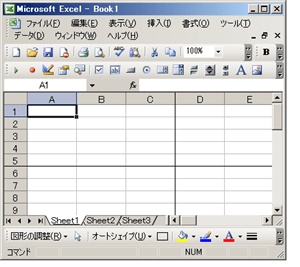
解説
sampleプロシージャのSubステートメントに引数は設定されていません。まず、Withステートメントのオブジェクト名に「Windows("Book1")」を設定しています。これによりオブジェクト名を省略して記述できるようになりました。次にSplitColumnプロパティに「3」をSplitRowプロパティに「5」を設定していますので、左から3列分、上から5行分の位置でウィンドウが分割されます。
ここまでの処理では、手動でウィンドウ枠を変更することが可能です。次の処理では、FreezePanesプロパティに「True」が設定されていますので、これによりウィンドウ枠が固定されます。
最後はEndステートメントを利用してsampleプロシージャを終了させます。
また、FreezePanesプロパティに「False」を設定した場合は、以下のようにウィンドウ枠の固定が解除されますのでご確認ください。
Sub sample()
Windows("Book1").FreezePanes = False
End Sub
※ドラッグ(スワイプ)すると全体を確認できます。
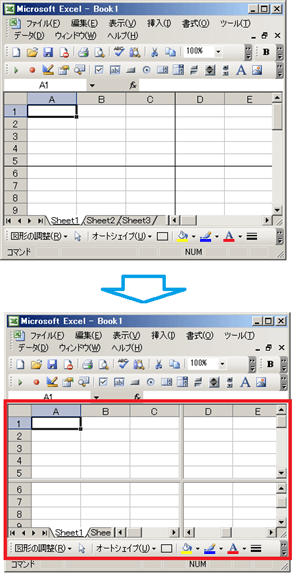
まとめ
今回は、WindowsコレクションオブジェクトのFreezePanesプロパティを利用して、Excelのウィンドウ枠を固定する方法について解説しました。次回は、エクセルVBAのワークシート操作について解説します。
エクセルVBAのウィンドウ操作一覧
次の記事: エクセルVBAのワークシート操作 >>
IEのデータ収集&自動操作のプログラミング本はこの1冊だけ!IEの起動やポップアップウィンドウ、表示を制御する基本的なコードはもちろん、テキストボックスやラジオボタン、表、ハイパーリンクなどのHTML部品を制御する方法など、自動操作に欠かせないノウハウを丁寧に解説。
ExcelのVBAについてのQ&A掲示板↑ExcelのVBA全般について分からない事があればこちらの掲示板よりご質問ください。
VBAのIE操作入門↑ExcelのVBAをマスターできたら、エクセルVBAのIE操作にも挑戦してみてください。
目次
オブジェクトの構造
プログラムの基本
VBAのデバッグについて
VBAのステートメント
こちらでは、エクセルVBAの事例で利用したステートメントをまとめたものです。ExcelのVBAには様々な機能が用意されていますので一度ご確認ください。
VBAのオブジェクト
こちらでは、エクセルVBAの事例で利用したオブジェクトをまとめたものです。ExcelのVBAには様々な機能が用意されていますので一度ご確認ください。
VBAのプロパティ
こちらでは、エクセルVBAの事例で利用したオブジェクトのプロパティをまとめたものです。ExcelのVBAには様々な機能が用意されていますので一度ご確認ください。
VBAのメソッド
こちらでは、エクセルVBAの事例で利用したオブジェクトのメソッドをまとめたものです。ExcelのVBAには様々な機能が用意されていますので一度ご確認ください。
VBAのイベント
こちらでは、エクセルVBAの事例で利用したオブジェクトのイベントをまとめたものです。ExcelのVBAには様々な機能が用意されていますので一度ご確認ください。
